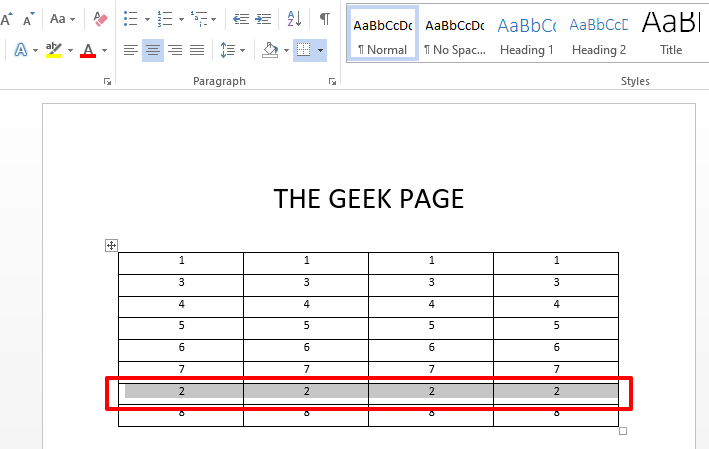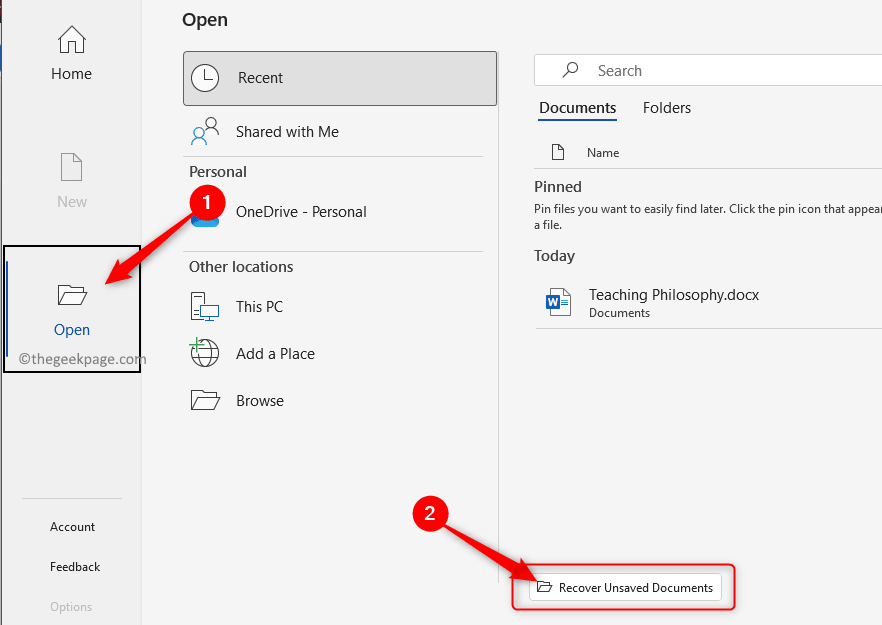Эта функция значительно упрощает исправление ошибок в тексте.
- Эта функция теперь доступна в Insider Build.
- Это позволяет вам исправить все с вашим голосом.
- Функция будет обновляться в соответствии с отзывами пользователей о ней.

ИксУСТАНОВИТЕ, НАЖИМАЯ НА СКАЧАТЬ ФАЙЛ
- Скачать инструмент восстановления ПК Restoro который поставляется с запатентованными технологиями (патент доступен здесь).
- Нажмите Начать сканирование чтобы найти проблемы Windows, которые могут вызывать проблемы с ПК.
- Нажмите Починить все для устранения проблем, влияющих на безопасность и производительность вашего компьютера.
- Restoro был скачан пользователем 0 читателей в этом месяце.
Microsoft выпустила Предварительная предварительная сборка Windows 11 23466, а также добавлена функция исправления ошибок диктовки в Microsoft Word.
Это более чем приветствуется, потому что технологический гигант из Редмонда также объявил, что вы можете расшифровывать и переводить аудиофайлы с помощью Windows Copilot, начиная с июня.
Итак, похоже, что Microsoft заинтересована в добавлении качественных функций, которые улучшат общий опыт написания текстов или управления ими.
Например, эта новая функция в сборке 23466 направлена на то, чтобы упростить авторизацию текста с помощью голосового доступа. И на основе предварительного просмотра вы можете легко исправить ошибки диктовки… своим голосом.
Как я могу это сделать, спросите вы?
Вот как вы можете исправить ошибки диктовки в Microsoft Word
Что вам нужно знать, так это то, что вы будете использовать команды исправления для исправления ошибок. Microsoft опубликовала список команд, которые вы можете использовать.
| Сделать это | Скажи это |
| Чтобы исправить конкретное слово или текст | «правильный [текст]», например, «правильный сайт» |
| Чтобы исправить выделенный текст или последний продиктованный текст | "исправить это" |
| Чтобы написать слово буква за буквой. | "Произнеси это" |
- Например, вы можете сказать «исправить [текст]» или «исправить это», чтобы исправить определенное слово, часть текста или исправить надиктованный текст в документе Microsoft Word.
- Появится окно коррекции, в котором будет показан список пронумерованных опций.

- Чтобы исправить текст, выберите правильный вариант и скажите «щелкните [число]».

Если вы имеете дело с нестандартными словами, такими как имена или темы, вы можете использовать эту функцию, чтобы диктовать правильное написание этих слов.
- Используйте для этих слов команды «написать это» или «написать по буквам».
- Затем появится окно правописания, и здесь вы можете диктовать буквы, цифры, символы, фонетический алфавит и т. д.

- Вы также можете сказать «нажмите 1», чтобы ввести текст, который вы только что написали.

Вы должны знать, что все слова и фразы, которые вы продиктуете, будут добавлены в словарь Microsoft Word и будут отображаться при следующем использовании.
Однако, поскольку Microsoft внедряет эту функцию в Insider Build, в будущем она будет подвержена изменениям в зависимости от того, как на нее отреагируют пользователи. Так что версий будет много, прежде чем вы сможете правильно исправить ошибки диктовки в Microsoft Word.
Что вы думаете об этой функции? Дайте нам знать в комментариях ниже.
Все еще испытываете проблемы?
СПОНСОР
Если приведенные выше рекомендации не помогли решить вашу проблему, на вашем компьютере могут возникнуть более серьезные проблемы с Windows. Мы предлагаем выбрать комплексное решение, такое как Защитить для эффективного решения проблем. После установки просто нажмите кнопку Посмотреть и исправить кнопку, а затем нажмите Начать ремонт.